富士通 FMVA78D1BZ AH78/D1 自動暗号化でリカバリーが出来ない
青い画面で「BitLocker 使用できる状態に戻すには回復キーを入力してください」と表示されるようになり、起動が出来ないノートパソコン。

何らかの理由でOS破損になりこの状態になっています。
この場合、BitoLocker回復キーがないと困ったことになってしまいます。
データ不要だがリカバリーができない
分解してHDDを取り出して検査をしていきます。
このタイプはメンテナンス用の蓋があるので、作業はしやすくていいですね。

右側にあるバッテリーを外してから、左側の黒いシートの下のHDDを取ります。
HDDは正常で機械的な故障ではありません。
何らかのタイミングでOSの起動不良になった様子です。
問題なのは、Windowsの復元などにも「BitLocke回復キー」が要求されることです。
そのため、何の操作もできません。
さらに、リカバリー(富士通のWindows10パソコンにはリカバリーメニューがないため、Windows10の「初期状態に戻す」を使用)をしようにも「BitLoker回復キー」が要求されて進めることができません。
富士通のパソコンの場合リカバリー用データはCドライブにあるため、CドライブがBitLockerで暗号化されているとデータが読み取れないため、リカバリーそのものができなくなります。
リカバリーにはリカバリーメディアが必要
DtoDでのリカバリーができないとなると、外部起動してのリカバリーしかできません。
今回は幸いにも購入店舗が作成した、リカバリー用USBメモリーを持参していただいたので助かりました。
最悪はWindows10のクリーンインストールになるところでした。
USBメモリーから起動してリカバリーが始まりました。

BitLockerを解除
今回のトラブルの元である、BitLockerを最初に解除しておきます。
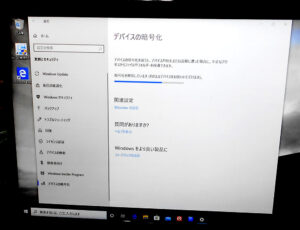
初期状態に半端な状態でBitLockerがかかっていることが問題なので、セットアップ時に強制的に「回復キー」の取得をさせるくらいの対策が必要ではないでしょうか。
Windows10のアップデート
USBメモリーのインストーラーを使って、v21H1にアップデートをしましょう
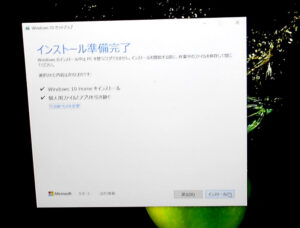
ドライバー等アップデート
v21H1に更新した後、富士通のサイトでドライバーやソフトのアップデータを探します。
それらの適用とWindowsのアップデートをおこない、不要ソフトの削除・調整をしてリフレッシュパックの完了です。
機能確認をしてから納品となります。

BitLocker回復キーを要求されると、最悪はリカバリーもできないためWindows10のクリーンインストールも覚悟しないといけません。
新規でパソコンのセットアップをした後には、BitLockerがかかっていないかどうかを確認しましょう。
参考
BitLockerとは【BitLockerの要件と自動有効化の問題点】(パソコンドック24 本部・当店ブログ)


